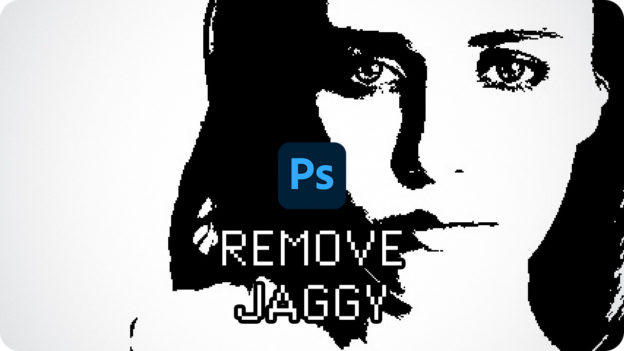【Photoshop基本操作】ビットマップ画像の特徴であるジャギー (ギザギザ線) は、曲線や斜線の輪郭に現れやすく、「2階調化」や「ポスタリゼーション」といった効果を加えると、それはさらに際立って、気になる存在となります。擬似的なアンチエイリアス処理でジャギーを除去して、輪郭を滑らかにする方法をご紹介しましょう。
ピクセル等倍で確認する!
デジタル画像にジャギーはつきものです。少しくらいギザギザしてたって、神経質になり過ぎる必要はありません。パソコン画面の高解像度化によって、ピクセルひとつ分の大きさは、ずいぶん小さくなってきています。画面表示をピクセル等倍 ( 100 % ) に設定して確認してみましょう。意外にジャギーは目立たないかも?
2階調化のジャギーを滑らかにする方法
これから行う操作は、[ 2階調化 ] を適用した解像度の低い素材画像を用いて、その輪郭に現れたジャギーを除去する方法です。[ ぼかし (ガウス) ] で、隣接するピクセルと干渉させ、コントラストを高めることで、滑らかな境界線に調整することができます。
![[2階調化]を適用した元画像](https://psgips.net/wp-content/uploads/2024/07/uf009_00_01a.jpg)
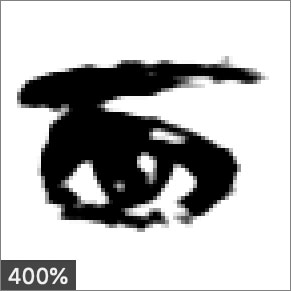
[ 2階調化 ] を適用した元画像
ジャギーを滑らかにする
ジャギーを確認する
作例のサンプルドキュメントを開いて、現在のジャギーを確認してください。画面をズームインすれば、等倍表示では気付かなかった、気になるギザギザがあります。これを除去して滑らかにしましょう。
【操作方法】
素材画像をダウンロードして開きます。作例では、[ 幅 : 428 pixel ] x [ 高さ : 240 pixel ] の [ RGB カラー ] を使用しています。
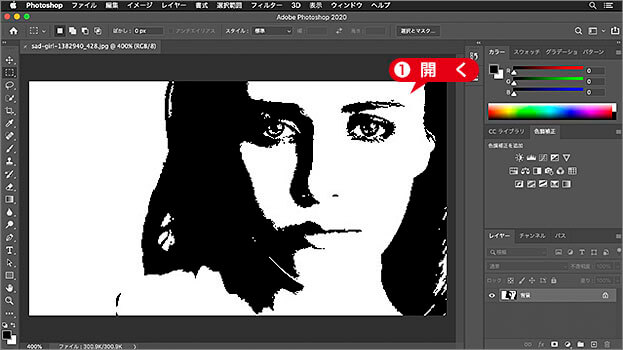
素材画像を開く
低解像度画像への対応策
ジャギーを除去する操作は、主に低解像度画像への対応策として使用します。たとえば、Web 用に作成した GIF 形式の画像などは、色数に制限があるため階調が少なくジャギーが目立ちます。高解像度画像でも、等倍表示 ( 100 % ) でジャギーが目立つ素材に適応します。
[ ツール ] パネルで、[ ズームツール ] を選択します。
![[ズームツール]を選択](https://psgips.net/wp-content/uploads/2021/08/uf009_01_02.jpg)
[ ズームツール ] を選択
ドキュメントの拡大したい箇所をドラッグ、または、数回クリックして、400 % 以上の拡大率にします。
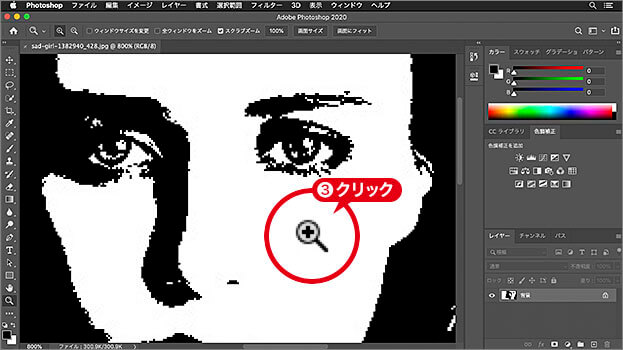
400% 以上の拡大率にする
ピクセルグリッドで確認する
ジャギーは細かいピクセル (画素) の集合体です。そのため、ドキュメントの拡大表示は必須です。正確なピクセル単位で、ジャギーを確認したい場合は、501 % 以上にズームして、[ ピクセルグリッド ] を表示しましょう。高画素密度ディスプレイは、801 % 以上にズームすると表示されます。
![501%以上で表示される[ピクセルグリッド]](https://psgips.net/wp-content/uploads/2021/08/uf009_01_03b.jpg)
501% 以上で表示される [ ピクセルグリッド ]
[ ピクセルグリッド ] の非表示は、[ 表示 ] メニューから、[ 表示・非表示 ] – [ ピクセルグリッド ] を選択して、メニュー項目のチェックマークを外します。

フリーのグラフィックデザイナーです。カタログ、ポスター、パッケージなど様々な分野に携わってきました。